[해결됨] 내 HP 노트북 화면이 깜박이는 이유는 무엇입니까?
게시 됨: 2023-05-13- 내 HP 노트북 화면이 깜박이는 이유는 무엇입니까?
- 1. 호환되지 않거나 오래된 그래픽 드라이버
- 2. 잘못된 디스플레이 설정
- 3. 호환되지 않는 애플리케이션
- 4. 손상된 하드웨어 연결
- HP 노트북 화면 깜박임 문제를 해결하는 방법
- 1. 케이블 확인
- 2. 재생률 설정 조정
- 3. PC 디스플레이 드라이버 업데이트
- 4. 최근에 설치된 앱 제거
- 5. HP 모니터를 초기화합니다.
- 7. HP 지원팀에 문의
- 결론
- FAQ
- 바이러스가 노트북을 깜박일 수 있습니까?
- 내 HP 노트북이 갑자기 깜박이는 이유는 무엇입니까?
- 깜박이는 노트북을 고칠 수 있습니까?
![[해결됨] 내 HP 노트북 화면이 깜박이는 이유는 무엇입니까?](/uploads/article/8035/3nfdGsdMqXHLH06S.jpg)
HP 노트북 화면이 깜박입니까? 괜찮아요; 화면 깜박임은 HP 노트북의 일반적인 문제입니다. 하드웨어 오작동 또는 소프트웨어 결함과 같은 여러 요인으로 인해 이 문제가 발생합니다.
HP 노트북 화면 깜박임을 중지하려면 문제의 원인을 찾아 가능한 한 빨리 수정해야 합니다. 이 기사에서는 HP 노트북 화면 깜박임 문제를 해결하는 다양한 방법을 살펴봅니다.
바로 다이빙하자!
내 HP 노트북 화면이 깜박이는 이유는 무엇입니까?
HP 노트북 화면이 깜박이는 것은 여러 가지 요인에 의해 발생합니다. 다음은 몇 가지 주요 이유입니다.
1. 호환되지 않거나 오래된 그래픽 드라이버
오래되었거나 호환되지 않는 그래픽 드라이버는 화면 깜박임의 일반적인 원인입니다. 랩탑의 그래픽 드라이버는 운영 체제와 화면을 연결합니다. 이러한 드라이버가 오래되었거나 호환되지 않는 경우 화면 깜박임이 발생합니다.
2. 잘못된 디스플레이 설정
부적절한 디스플레이 설정으로 인해 컴퓨터 화면이 깜박일 수도 있습니다. 재생률, 해상도 또는 색상 심도 설정이 적합하지 않기 때문에 노트북 화면이 깜박입니다. 설정을 조정하여 문제가 해결되는지 확인할 수 있습니다.
3. 호환되지 않는 애플리케이션
설치된 일부 소프트웨어 또는 응용 프로그램은 디스플레이를 방해하여 화면이 깜박일 수 있습니다. 그 중 일부는 그래픽 집약적인 앱, 맬웨어 또는 호환되지 않는 소프트웨어일 수 있습니다.
새로 설치된 소프트웨어를 제거하여 프로그램이 문제를 일으키는지 여부를 확인할 수 있습니다. 또한 Auslogics Anti-Malware와 같은 평판이 좋은 맬웨어 방지 소프트웨어를 사용하여 PC를 검사할 수 있습니다.
4. 손상된 하드웨어 연결
마더보드에 대한 디스플레이의 물리적 연결이 느슨해질 수 있습니다. 이로 인해 화면 깜박임이 발생할 수 있습니다. 노트북의 사용 설명서를 참조하거나 전문 기술자에게 연락하여 느슨하거나 손상된 연결을 다시 장착하거나 수리할 수 있습니다.
HP 노트북 화면 깜박임 문제를 해결하는 방법
아래 단계를 수행하여 HP 노트북 화면이 깜박이는 문제를 해결하십시오.
1. 케이블 확인
HP 노트북의 깜박이는 화면을 고치려고 할 때 가장 먼저 확인해야 할 것 중 하나는 케이블 상태입니다. 먼저 HDMI 케이블 이든 디스플레이 와이어든 HP 모니터를 컴퓨터에 연결하는 코드를 살펴보십시오.
케이블의 양쪽 끝이 해당 포트에 단단히 삽입되었는지 확인하십시오. 케이블이 문제일 수 있다고 생각되면 예비 케이블로 교체하는 것이 좋습니다. 백업 케이블을 사용하여 케이블 교체 후에도 화면 깜박임 문제가 지속되는지 확인하십시오.
또한 와이어가 다른 방식으로 닳거나 손상되지 않았는지 확인하십시오. 예를 들어, 깜박이는 화면은 케이블이 조금이라도 손상된 증상입니다. 눈에 띄는 마모가 있는 경우 새 케이블을 설치해야 합니다.
2. 재생률 설정 조정
화면 재생 빈도는 화면이 표시된 이미지를 초당 업데이트하는 횟수입니다. 소비자용 디스플레이의 일반적인 재생률은 60Hz입니다. 그러나 하이엔드 디스플레이는 360Hz 이상의 주사율을 처리할 수 있습니다.
디스플레이를 최대한 활용하려면 새로 고침 빈도가 올바르게 설정되어 있는지 확인해야 합니다. 새로 고침 빈도를 오버클럭하는 것은 일부 제조업체에서 제공하는 옵션입니다. 단, 깜박임이 발생할 수 있으므로 주의해야 합니다.
새로 고침 빈도를 조정하는 방법은 다음과 같습니다.
- 먼저 "Windows + I"를 눌러 "설정"을 엽니다.
- 그런 다음 "시스템"을 클릭한 다음 "디스플레이"를 클릭하십시오.
- 마지막으로 "고급 디스플레이 설정"을 클릭합니다.
- 새로 고침 빈도 옵션을 사용하고 더 낮은 빈도를 선택하십시오. 그런 다음 깜박임이 지속되면 권장 주사율로 낮추십시오.
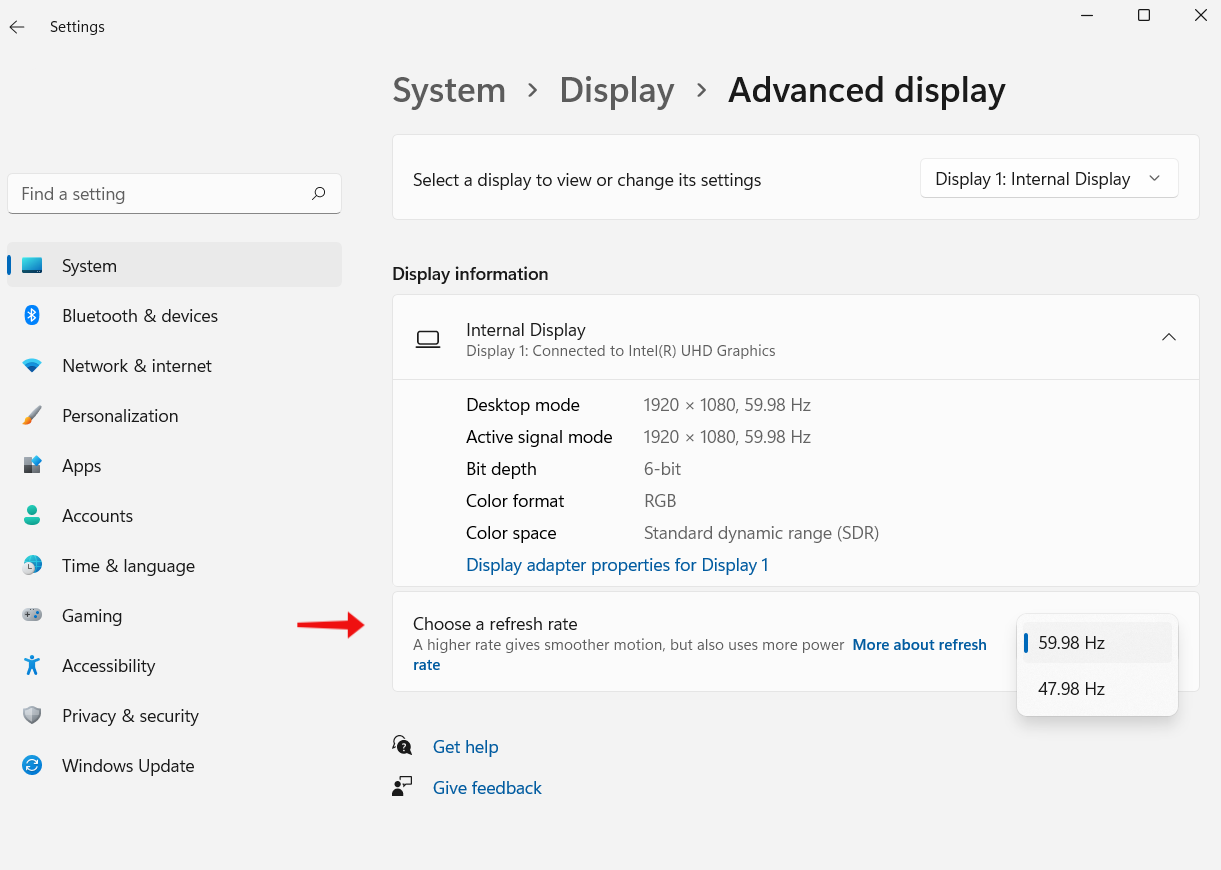
3. PC 디스플레이 드라이버 업데이트
HP 랩탑 화면 깜박임을 수정하는 또 다른 방법은 디스플레이 드라이버를 업데이트하는 것입니다. PC 디스플레이 드라이버를 업데이트하는 방법은 다음과 같습니다.
- 검색창에 "장치 관리자"를 입력합니다.
- "디스플레이 어댑터"를 찾아 두 번 클릭합니다.
- 드라이버를 마우스 오른쪽 버튼으로 클릭하고 "드라이버 업데이트"를 선택합니다.
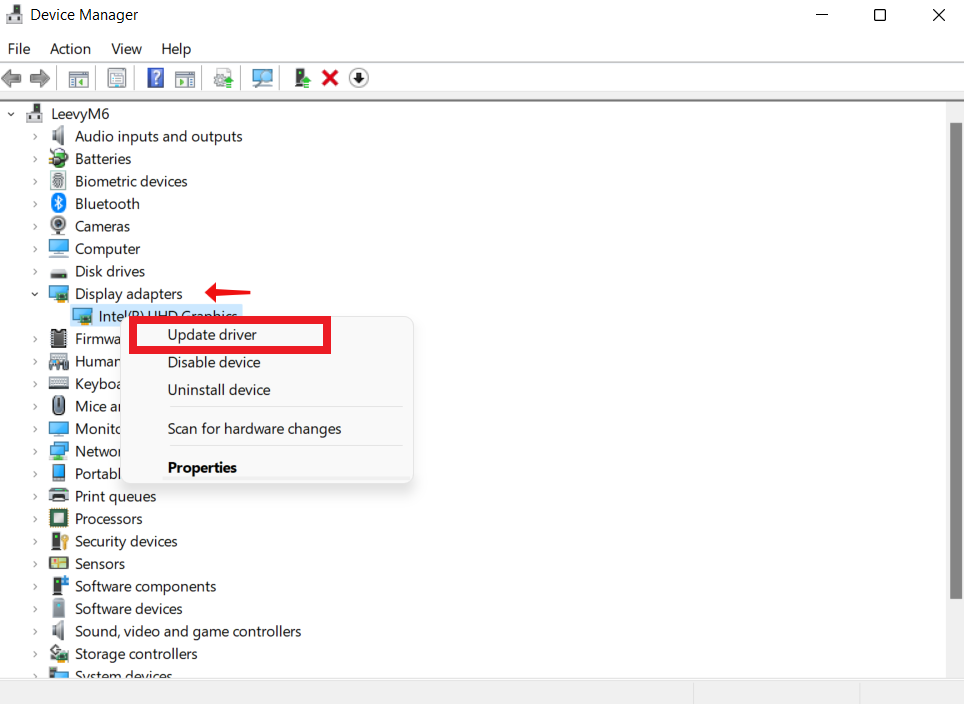

- "드라이버 자동 검색"을 선택하고 프로세스를 완료합니다. 업데이트가 있으면 자동으로 설치됩니다.
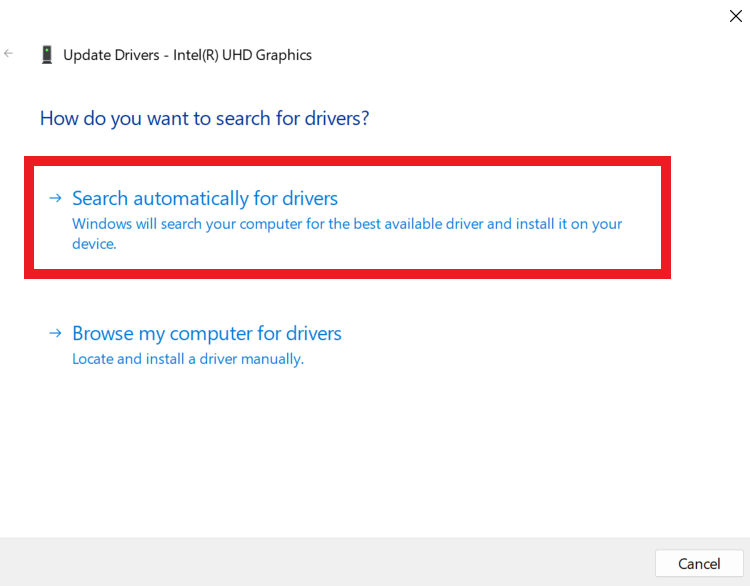
Auslogics Driver Updater를 사용하여 드라이버 자동 업데이트
Auslogics Driver Updater는 컴퓨터를 쉽게 스캔하고 업데이트가 필요한 드라이버를 결정합니다. 이 소프트웨어는 한 번의 클릭으로 모든 것을 자동으로 처리합니다.
전체 프로세스는 디스플레이 드라이버를 업데이트하는 세 단계를 거칩니다.
- Auslogics Driver Updater를 설치합니다.
- 프로그램을 실행할 때 "드라이버 문제 검색"을 클릭하고 검색이 완료될 때까지 기다립니다.
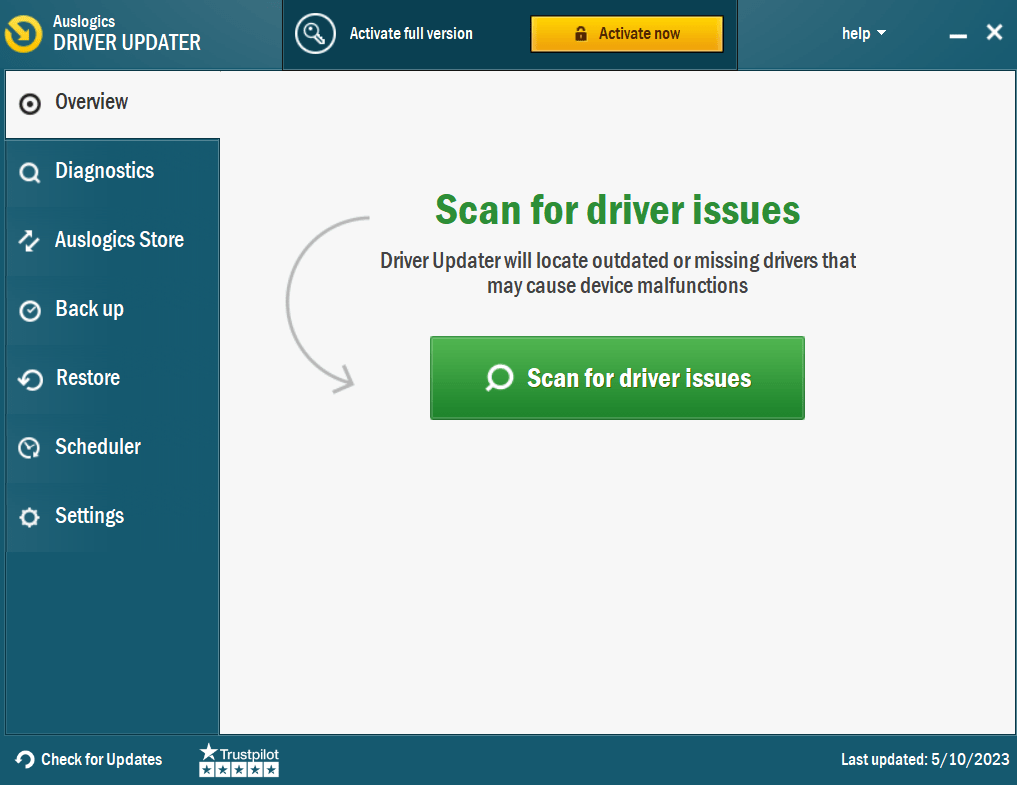
- "드라이버 업데이트"를 클릭하여 새 드라이버를 설치합니다. 프로 버전이 있는 경우 한 번에 여러 드라이버를 업데이트할 수 있습니다. 그렇지 않은 경우 각 드라이버를 개별적으로 업데이트해야 합니다.
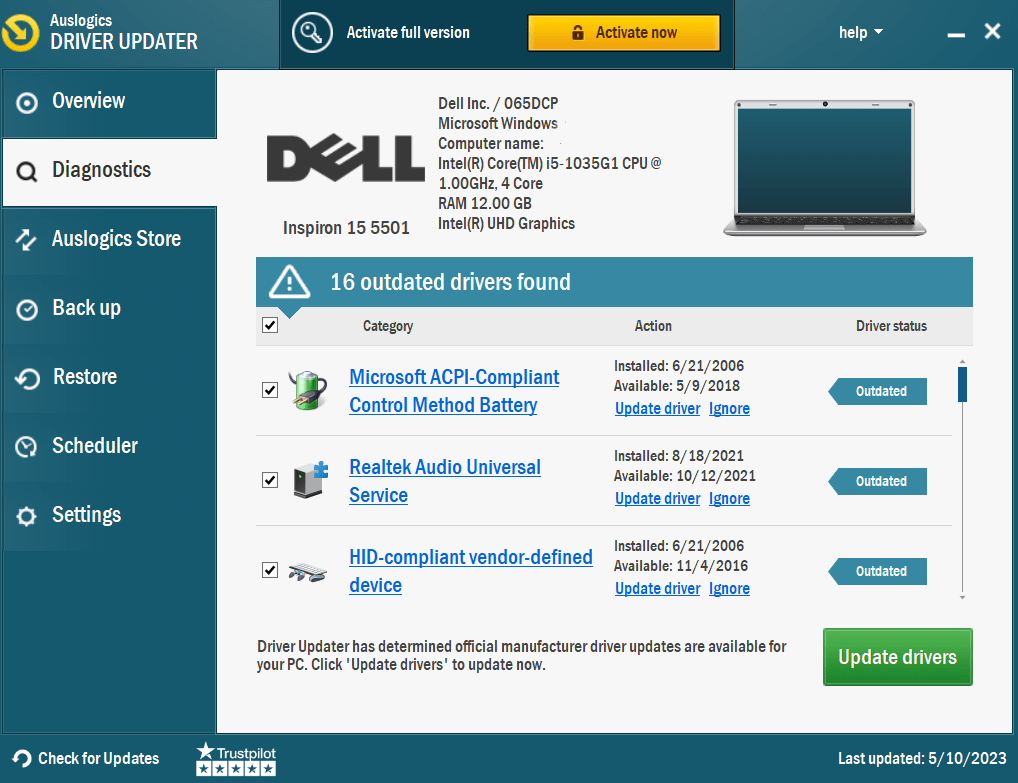
관련: Windows 10 PC에서 드라이버를 업데이트하는 방법은 무엇입니까? [이지 가이드]
4. 최근에 설치된 앱 제거
최근에 설치한 일부 프로그램으로 인해 노트북 화면이 깜박일 수 있습니다. 최근에 설치된 앱을 삭제하는 방법은 다음과 같습니다.
- 먼저 "시작" 버튼을 클릭하고 "설정"을 선택합니다.
- 그런 다음 "앱"을 클릭한 다음 "앱 및 기능"을 클릭합니다.
- 마지막으로 최근에 설치한 프로그램을 살펴보고 "제거"를 클릭합니다.
- 첫 번째 앱을 제거한 후 컴퓨터를 다시 시작하고 화면 깜박임이 해결되는지 확인하십시오.
관련: Windows 10/11에서 프로그램을 제거하는 방법은 무엇입니까?
5. HP 모니터를 초기화합니다.
HP 디스플레이를 강제로 다시 시작하는 방법은 다음과 같습니다.
HP 디스플레이의 메뉴에 액세스하려면 화면 오른쪽 하단 모서리에 있는 버튼을 누릅니다. 화면 메뉴가 나타납니다. 화면 메뉴의 "관리" 하위 메뉴로 이동합니다. 관리 메뉴 에서 "초기화"를 찾아 클릭합니다.
HP는 컴퓨터 하드웨어의 상태를 확인하고 고장 여부를 판단하기 위한 진단 소프트웨어를 제공합니다. 하드웨어 문제가 있는 경우 간이 테스트부터 시작하십시오.
종합 테스트에서 정상으로 나왔지만 컴퓨터에 여전히 하드웨어 문제가 있는 경우 종합 테스트를 실행하십시오. PC가 부팅되지 않는 한 HP PC 하드웨어 테스트 Windows에 있는 테스트를 실행해야 합니다.
그런 다음 HP PC 하드웨어 진단 UEFI의 테스트를 실행하여 문제를 확인합니다.
7. HP 지원팀에 문의
이 안내서에 설명된 단계가 작동하지 않으면 HP 지원 팀에 문의하십시오. 정확한 지원을 받으려면 보유하고 있는 노트북의 종류를 지정해야 합니다. 이 데이터는 일반적으로 노트북 밑면의 스티커나 사용 설명서에 표시되어 있습니다.
지원팀에 문의할 때 문제를 자세히 설명하십시오. 발생한 화면 깜박임 문제를 설명하고 오류 메시지나 반복되는 패턴을 확인하세요.
결론
HP 노트북 화면이 깜박이는 것이 짜증날 수 있습니다. 그러나 이 가이드에 설명된 가능한 솔루션을 사용하여 문제를 해결할 수 있습니다. 예를 들어 Auslogics Driver Updater를 사용하여 클릭 한 번으로 모든 오래된 드라이버를 업데이트할 수 있습니다.
문제를 파악하는 데 약간의 시간과 노력이 필요할 수 있음을 기억하십시오. 따라서 지침을 따르고 문제가 발생하면 HP 고객 서비스 또는 전문 전문가에게 도움을 요청하는 것이 중요합니다.
관련: Windows 10에서 노트북 화면 깜박임 문제를 해결하는 방법은 무엇입니까? 단계별 가이드.
FAQ
바이러스가 노트북을 깜박일 수 있습니까?
예. 소프트웨어 결함을 악용하거나 디스플레이 설정 또는 그래픽 드라이버를 조작하는 바이러스로 인해 랩탑이 깜박일 수 있습니다. 그러나이 경로를 사용하기 전에 HP 노트북 화면 깜박임의 다른 가능한 원인을 확인하십시오.
내 HP 노트북이 갑자기 깜박이는 이유는 무엇입니까?
하드웨어 문제, 오래된 그래픽 드라이버, 소프트웨어 충돌 등은 HP 노트북에서 깜박임의 가능한 많은 원인 중 일부입니다. 몇 가지 가능한 솔루션에는 맬웨어 검색, 소프트웨어 충돌 검색 및 드라이버 업데이트가 포함됩니다.
깜박이는 노트북을 고칠 수 있습니까?
예. 일반적으로 근본적인 문제를 찾으면 문제를 해결할 수 있습니다. 가능한 솔루션에는 맬웨어 검색, 그래픽 드라이버 업데이트, 소프트웨어 충돌 해결, 잘못된 디스플레이 커넥터 또는 잘못된 화면 패널과 같은 하드웨어 문제 수정이 포함됩니다. 그러나 복잡한 문제는 전문 전문가의 도움이 필요한 경우가 많습니다.
